Ako vytvoriť vlákno na Twitteri na tweetovanie viac ako 280 znakov
Táto príručka vám pomôže vytvoriť vlákno na Twitteri(Twitter) , aby ste mohli tweetovať viac ako 280 znakov(more than 280 characters) alebo sériu tweetov naraz. Ak tweetujete rôzne novinky, je lepšie vytvoriť vlákno, aby vaši sledovatelia videli všetky tweety z jedného miesta. Najlepšie na tom je, že môžete vytvoriť anketu, pridať obrázky a urobiť viac vo vlákne.
Predtým bol limit 140 znakov, ktorý sa pred pár rokmi zvýšil na 280 znakov. Či už(Whether) používate oficiálnu aplikáciu Twitter alebo klienta Twitter tretej strany(third-party Twitter client) , niekedy sa aj limit 280 znakov zdá byť malý, keď používatelia potrebujú publikovať široký text. Na vyriešenie problémov s obmedzením počtu znakov Twitter zahrnul „vlákno“, ktoré používateľom pomáha uverejňovať sériu tweetov naraz.
Ako vytvoriť vlákno na Twitteri
Ak chcete vytvoriť vlákno na Twitteri(Twitter) , postupujte podľa týchto krokov –
- Otvorte oficiálnu webovú stránku Twitteru(Twitter) .
- Prihláste sa do svojho účtu.
- Začnite(Start) písať tweet, ktorý chcete zverejniť.
- Kliknite na ikonu plus (+) viditeľnú pred tlačidlom Tweet .
- Začnite písať druhý tweet.
- Kliknutím na tlačidlo Tweet all zverejníte.
Ak sa chcete dozvedieť viac o týchto krokoch, čítajte ďalej.
Najprv musíte otvoriť oficiálnu webovú stránku Twitteru(Twitter) (https://twitter.com) a prihlásiť sa do svojho účtu s platnými prihlasovacími údajmi. Potom musíte začať písať slová, ktoré chcete zverejniť. Mali by ste začať písať, keď uverejníte bežný tweet. Pred tlačidlom Tweet môžete vidieť ikonu plus (+) .
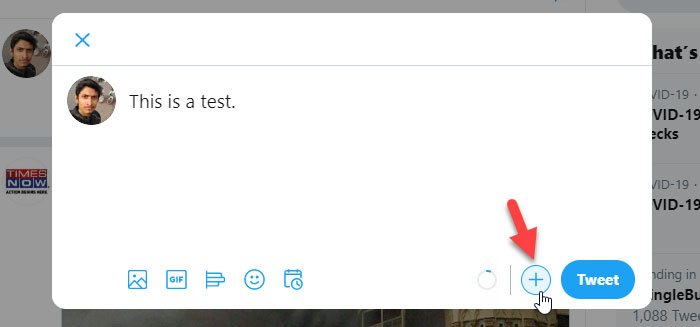
Kliknutím(Click) naň pridáte druhý tweet alebo vytvoríte vlákno. Potom môžete vidieť takýto panel-
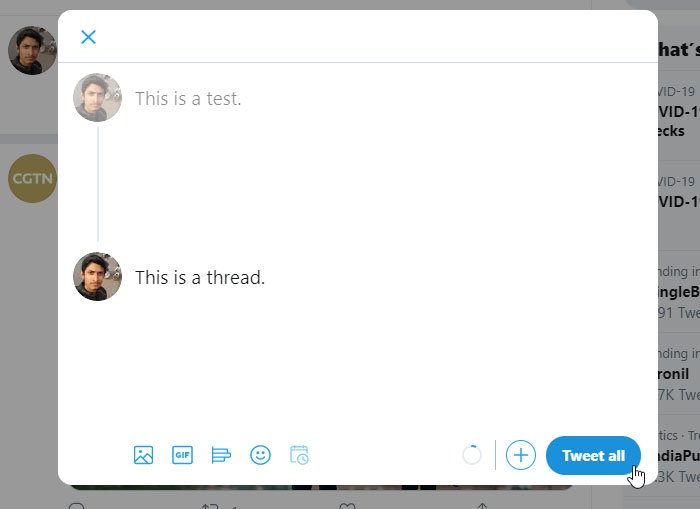
Tu môžete zadať svoju sériu tweetov. V prípade, že chcete pridať ešte jeden tweet, môžete znova kliknúť na znamienko plus (+). Ako už bolo spomenuté, je možné pridať obrázok, GIF , anketu, smajlíka atď. Jediným problémom s vláknom na Twitteri(Twitter) je, že ho nemôžete naplánovať tak, ako to môžete pri bežnom tweete. Nakoniec kliknite na tlačidlo Tweet all a zverejnite vlákno.
Ak chcete po zverejnení vlákna pridať ďalší tweet, musíte najprv otvoriť existujúce vlákno. Potom môžete kliknúť na tlačidlo Pridať ďalší tweet(Add another tweet ) a začať písať texty, ktoré chcete zahrnúť.
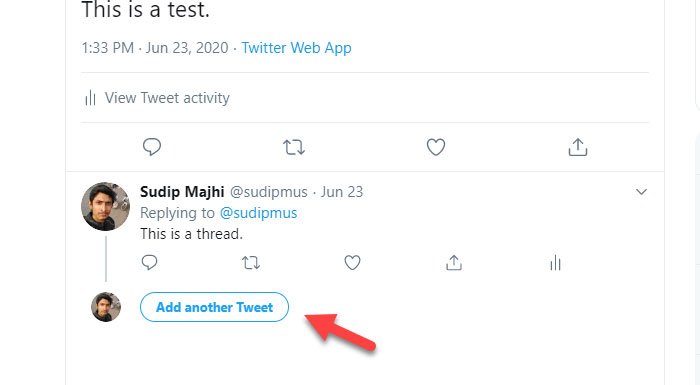
To je všetko!
Dúfam, že vám tento jednoduchý návod veľmi pomôže.
Related posts
Ako nastaviť zdieľanie na Twitteri na Xbox One
Nastavenia súkromia na Twitteri: Tipy na ochranu a zabezpečenie súkromia na Twitteri
Ako zastaviť automatické prehrávanie videí na Twitteri
Ako zmeniť e-mailovú adresu na Facebooku, Twitteri a LinkedIn
Ako spustiť a používať Twitter Spaces v systéme Android
Ako uložiť GIF z Twitteru v systéme Android
Čo je to Twitter flotila a prečo by ste ju použili?
Ako povoliť alebo zakázať potvrdenie o prečítaní pre priame správy Twitter
Najlepšie tipy a triky na Twitteri pre lepšie mikroblogovanie
Ako sťahovať videá z Twitteru, Facebooku a Instagramu
Ako opraviť nefungujúce upozornenia na Twitteri (v systéme Android a iOS)
Ako opraviť, že sa Twitter nenačítava pri chybe Firefoxu?
3 účty robotov, ktoré vám pomôžu uložiť obsah z Twitteru
Čo sú priestory na Twitteri a mali by ste ich používať?
Ako odstrániť retweet z Twitteru (Sprievodca krok za krokom)
Ako ovládať, kto môže odpovedať na váš Tweet na Twitteri
Ako uverejniť GIF na Facebooku, Instagrame, Reddite a Twitteri
Opravte chybu na Twitteri: Odovzdanie niektorých vašich médií zlyhalo
9 spôsobov, ako opraviť neprehrávanie videí na Twitteri
Ako opraviť obrázky na Twitteri, ktoré sa nenačítavajú
